Danh sách chặn trên Facebook của bạn bao gồm những người mà bạn muốn chặn tìm kiếm bằng số điện thoại, email, hay liên lạc qua Facebook. Hãy theo dõi hướng dẫn dưới đây để biết cách chặn và mở chặn Facebook trên điện thoại iPhone, Android.

Cách chặn, mở chặn Facebook trên iPhone, Android
I. Hướng dẫn chặn, mở chặn Facebook trên điện thoại
1. Mở chặn FB trên điện thoại iPhone, Android
* Chú ý: Thao tác mở chặn Facebook trên điện thoại iPhone, Android giống nhau. Bạn có thể thực hiện các bước mở chặn FB trên Android dưới đây cho thiết bị iPhone của mình.
Bước 1: Tải và cài đặt phiên bản mới nhất của Facebook từ liên kết dưới đây.
- Phiên bản Android: Facebook cho Android- Phiên bản iOS: Facebook cho iPhone
Bước 2: Mở ứng dụng Facebook, chọn biểu tượng ba thanh ngang.
Bước 3: Nhấn vào biểu tượng bánh răng Cài đặt => Chọn Chặn.
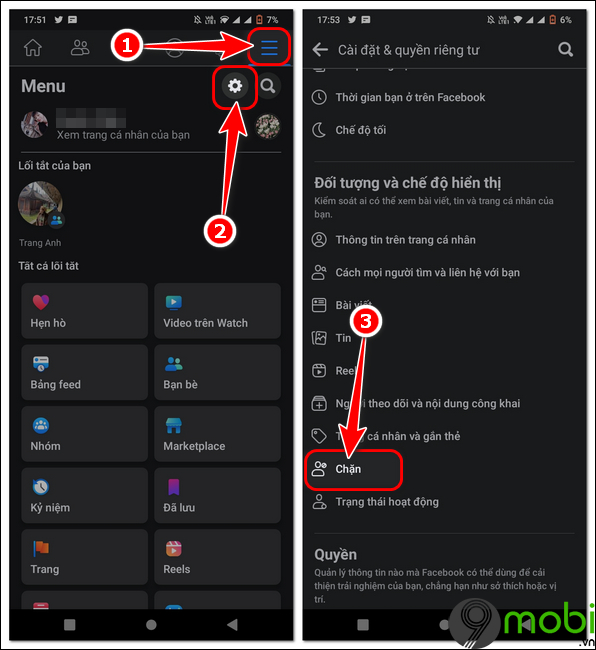
Bước 4: Chọn tài khoản Facebook bạn muốn mở chặn => Nhấn Mở chặn.
Bước 5: Chọn xác nhận Mở chặn.

2. Cách chặn Facebook trên điện thoại Android, iPhone
Bước 1: Mở ứng dụng Facebook, chọn biểu tượng ba thanh ngang.
Bước 2: Nhấn vào biểu tượng bánh răng Cài đặt => Nhấn Chặn.
Bước 3: Chọn Thêm vào danh sách chặn => Nhập tên tài khoản bạn muốn chặn FB => Ấn Chặn.
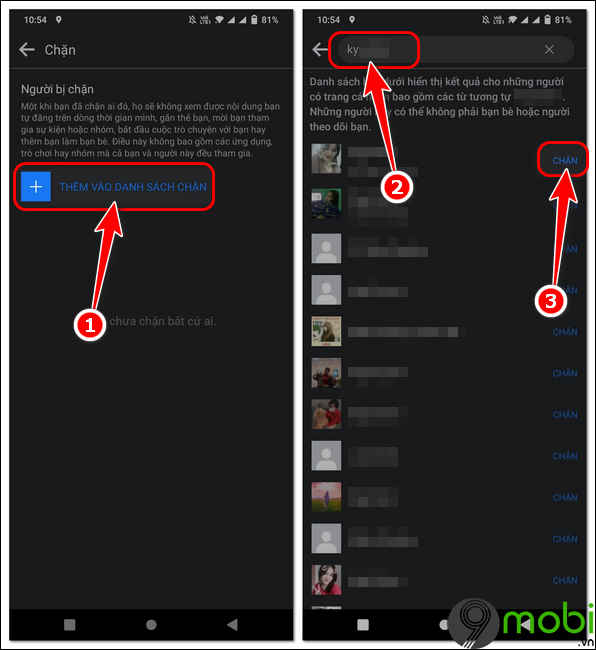
Bước 4: Chọn đồng ý xác nhận Chặn.
II. Hướng dẫn chặn, gỡ chặn Facebook trên PC
1. Cách mở chặn FB trên máy tính
Bước 1: Truy cập Facebook trên máy tính qua trình duyệt hoặc mở ứng dụng Facebook PC => Đăng nhập vào tài khoản đã đăng ký trước đó.
Bước 2: Chọn Cài đặt và quyền riêng tư => Chọn Cài đặt.
Bước 3: Chọn Mục chức năng Chặn từ thanh menu bên trái.
Bước 4: Tại mục Chặn người dùng, bạn nhấp Chỉnh sửa.
Bước 5: Bấm vào Xem danh sách chặn của bạn.
Bước 6: Chọn tài khoản bạn muốn Bỏ chặn FB => Bấm Bỏ chặn => Nhấp Xác nhận.
2. Cách chặn FB trên máy tính
Bước 1: Truy cập Facebook trên máy tính => Đăng nhập vào tài khoản của bạn.
Bước 2: Mở Cài đặt và Quyền riêng tư => Chọn Cài đặt.
Bước 3: Tìm và chọn Mục chức năng Chặn trong thanh menu bên trái.
Bước 4: Tại phần Chặn người dùng, click vào Chỉnh sửa.
Bước 5: Bấm vào Thêm vào danh sách chặn.
Bước 6: Nhập tên người dùng bạn muốn Chặn Facebook => Bấm Chặn.
Bước 7: Bấm Xác nhận để hoàn tất quá trình chặn FB.
III. Thời gian chờ để bỏ chặn FB là bao lâu?
Sau khi thực hiện bỏ chặn Facebook trên điện thoại iPhone, Android, bạn sẽ phải đợi 48 tiếng, tương đương 2 ngày. Vì vậy, trước khi quyết định gỡ chặn FB, hãy xem xét kỹ và lựa chọn đúng tài khoản bạn muốn bỏ chặn.
https://Mytour.vn/cach-bo-chan-facebook-tren-dien-thoai-iphone-26490n.aspxSau khi bỏ chặn Facebook thành công, nếu bạn muốn liên lạc với người đó, hãy chủ động kết bạn và nhắn tin với họ trước. Bởi việc chặn Facebook trước đó đã ngăn chặn kết bạn trên Facebook giữa hai người, họ sẽ không biết bạn đã gỡ chặn. Chúc bạn thành công!
